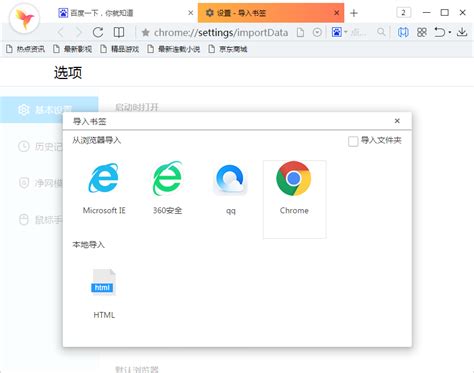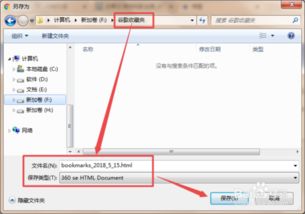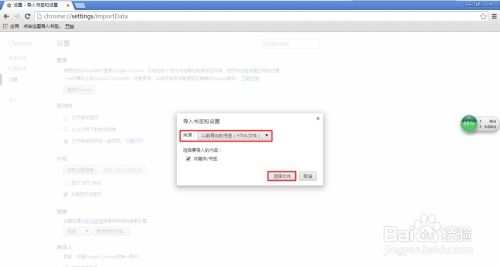一键导出浏览器收藏夹,轻松备份与管理
如何导出浏览器收藏夹
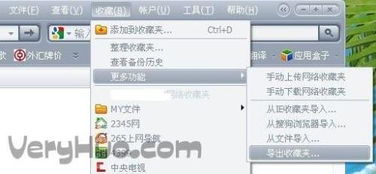
在当今信息爆炸的时代,浏览器收藏夹(或书签)成为了我们存储和快速访问重要网页的重要工具。无论是工作资料、学习笔记、还是个人兴趣,我们都习惯于将这些网址保存在浏览器的收藏夹中,以便日后随时查阅。然而,有时我们可能需要将收藏夹中的网址导出,例如备份数据、迁移到新设备或浏览器,或是与他人分享。那么,如何导出浏览器收藏夹呢?以下将详细介绍在主流浏览器(包括Chrome、Firefox、Edge和Safari)中进行收藏夹导出的方法。

一、Google Chrome浏览器
Chrome浏览器因其简洁的界面和强大的功能,在全球范围内拥有大量的用户。导出Chrome浏览器收藏夹的方法如下:
1. 打开Chrome浏览器:首先,确保你已经打开了Chrome浏览器,并且登录了你的Google账户(如果希望导出与账户同步的收藏夹)。
2. 进入书签管理器:点击浏览器右上角的三个竖点图标(更多操作),选择“书签”,然后在下拉菜单中点击“书签管理器”。你也可以通过快捷键Ctrl+Shift+O(Windows/Linux)或Cmd+Option+B(Mac)直接打开书签管理器。
3. 导出书签:在书签管理器中,点击右上角的三个竖点图标,选择“导出书签”。此时,Chrome会生成一个HTML文件,该文件包含了你的所有书签。你可以选择保存文件的位置,并为其命名。
4. 备份或迁移:现在,你已经成功导出了Chrome浏览器的收藏夹。你可以将这个HTML文件保存在你的存储设备中作为备份,或者在需要时将其导入到其他Chrome浏览器中。
二、Mozilla Firefox浏览器
Firefox浏览器以其丰富的扩展和隐私保护功能而受到许多用户的喜爱。导出Firefox浏览器收藏夹的步骤如下:
1. 打开Firefox浏览器:首先,启动Firefox浏览器,并确保你已经登录了你的Firefox账户(如果希望导出与账户同步的书签)。
2. 进入书签管理器:点击浏览器右上角的三条横线图标(更多操作),选择“书签”,然后在下拉菜单中点击“显示所有书签”。你也可以通过快捷键Ctrl+Shift+B(Windows/Linux)或Cmd+Shift+B(Mac)直接打开书签管理器。
3. 导出书签:在书签管理器中,点击右上角的“导入和备份”按钮(通常是一个齿轮图标),选择“导出书签为HTML”。此时,Firefox会生成一个HTML文件,该文件包含了你的所有书签。你可以选择保存文件的位置,并为其命名。
4. 备份或迁移:现在,Firefox浏览器的收藏夹已经成功导出。你可以将这个HTML文件保存在你的存储设备中作为备份,或者在需要时将其导入到其他Firefox浏览器中。
三、Microsoft Edge浏览器
Edge浏览器是微软推出的一款现代浏览器,它集成了许多先进的功能和优秀的性能。导出Edge浏览器收藏夹的方法如下:
1. 打开Edge浏览器:首先,启动Edge浏览器,并确保你已经登录了你的Microsoft账户(如果希望导出与账户同步的书签)。
2. 进入收藏夹管理:点击浏览器右上角的三个点图标(更多操作),选择“收藏夹”,然后在下拉菜单中点击“收藏夹设置”。
3. 导出收藏夹:在收藏夹设置页面中,找到并点击“导出收藏夹”按钮。此时,Edge会生成一个HTML文件,该文件包含了你的所有收藏夹内容。你可以选择保存文件的位置,并为其命名。
4. 备份或迁移:现在,Edge浏览器的收藏夹已经成功导出。你可以将这个HTML文件保存在你的存储设备中作为备份,或者在需要时将其导入到其他Edge浏览器中。
四、Apple Safari浏览器
Safari浏览器是苹果公司为Mac和iOS设备开发的一款浏览器,它以其流畅的浏览体验和与苹果生态系统的无缝集成而受到用户的喜爱。导出Safari浏览器收藏夹的步骤如下:
1. 打开Safari浏览器:首先,启动Safari浏览器,并确保你已经登录了你的iCloud账户(如果希望导出与账户同步的书签)。
2. 进入书签管理:点击浏览器左上角的“书签”菜单,选择“显示书签”。
3. 导出书签:在书签管理窗口中,点击左上角的“文件”菜单,选择“导出书签…”。此时,Safari会生成一个HTML文件或Bookmarks.plist文件(取决于你的系统偏好设置),该文件包含了你的所有书签。你可以选择保存文件的位置,并为其命名。
4. 备份或迁移:现在,Safari浏览器的收藏夹已经成功导出。你可以将这个文件保存在你的存储设备中作为备份,或者在需要时将其导入到其他Safari浏览器中。需要注意的是,如果你在Mac上导出的是Bookmarks.plist文件,它可能无法直接在其他非Mac操作系统上打开。在这种情况下,你可以考虑先将Bookmarks.plist文件转换为HTML格式,然后再进行导入或分享。
五、其他注意事项
1. 安全性:在导出和分享收藏夹时,请注意保护你的个人隐私。避免将包含敏感信息的书签分享给不信任的人。
2. 兼容性:虽然大多数浏览器都支持HTML格式的收藏夹导出和导入,但某些特定功能(如标签、排序等)可能在不同的浏览器中有所不同。因此,在迁移收藏夹到新浏览器时,建议仔细检查导入后的效果。
3. 定期备份:为了防止数据丢失,建议定期导出你的收藏夹并保存在安全的位置。这样,即使你的设备出现故障或数据丢失,你也可以轻松恢复你的书签。
4. 导入书签:如果你需要将导出的书签导入到其他浏览器中,通常可以通过类似的“导入书签”功能来实现。只需在目标浏览器的书签管理器中找到“导入”选项,并选择你之前导出的HTML文件即可。
通过以上介绍,相信你已经掌握了在不同浏览器中导出收藏夹的方法。无论是为了备份、迁移还是分享,这些技巧都能帮助你轻松管理你的书签数据。希望这篇文章能对你有所帮助!
- 上一篇: 一键检测麦克风状态,轻松确认是否好用!
- 下一篇: 绝地求生地铁逃生游戏下载指南
-
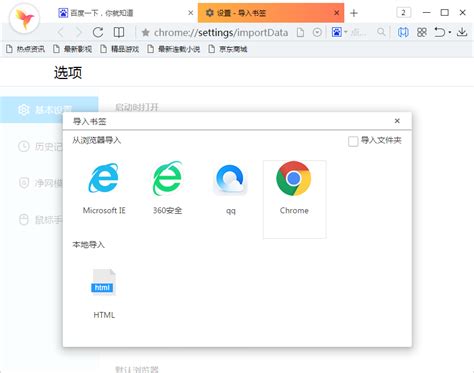 轻松掌握:浏览器中收藏夹的导入与导出技巧资讯攻略11-24
轻松掌握:浏览器中收藏夹的导入与导出技巧资讯攻略11-24 -
 浏览器收藏夹的高效迁移:轻松掌握导入导出技巧资讯攻略11-30
浏览器收藏夹的高效迁移:轻松掌握导入导出技巧资讯攻略11-30 -
 轻松导出QQ聊天记录为TXT文本备份资讯攻略11-10
轻松导出QQ聊天记录为TXT文本备份资讯攻略11-10 -
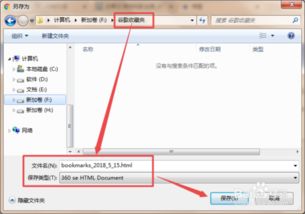 收藏夹备份方法及位置指南资讯攻略12-06
收藏夹备份方法及位置指南资讯攻略12-06 -
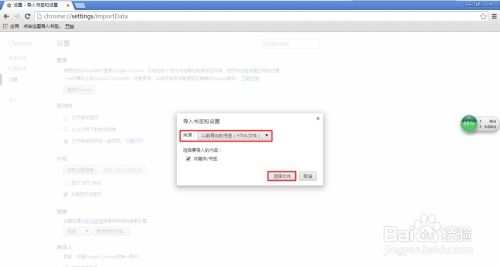 轻松掌握:Chrome谷歌浏览器收藏夹的备份与还原技巧资讯攻略11-17
轻松掌握:Chrome谷歌浏览器收藏夹的备份与还原技巧资讯攻略11-17 -
 iPad照片轻松导出全攻略资讯攻略10-29
iPad照片轻松导出全攻略资讯攻略10-29